“A disk read error occurred”는 정말이지 컴퓨터 사용자라면 한 번쯤은 겪어봤을 법한, 혹은 듣기만 해도 가슴이 철렁하는 메시지일 거예요. 저도 예전에 중요한 작업 중에 갑자기 이 화면을 마주하고는 등골이 오싹했던 기억이 생생하답니다. 검은 화면에 흰 글씨로 딱 ‘A disk read error occurred’라고 뜨면, 그 순간 머릿속에는 ‘내 소중한 파일들은?’, ‘이거 수리비 폭탄 맞는 거 아니야?’ 하는 걱정이 파노라마처럼 스쳐 지나가죠.
특히 요즘처럼 디지털 데이터가 우리 삶의 모든 것이 된 시대에는 이런 오류 하나가 가져다주는 불안감은 정말 이루 말할 수 없어요. 단순히 부팅이 안 되는 문제를 넘어, 내 추억이 담긴 사진, 피땀 흘려 만든 업무 자료들이 한순간에 사라질 수도 있다는 생각에 잠을 설치기도 합니다.
과연 이 무시무시한 메시지는 왜 뜨는 걸까요? 그리고 가장 중요한 건, 어떻게 하면 이 문제를 해결하고 내 컴퓨터를 다시 건강하게 돌려놓을 수 있을까요? 오늘은 이 지긋지긋한 ‘A disk read error occurred’ 오류에 대한 모든 것을 저의 경험과 최신 정보를 바탕으로 속 시원하게 파헤쳐 보려고 해요.
컴퓨터를 잘 모르는 분들도 쉽게 이해하고 따라 할 수 있도록, 핵심만 콕콕 짚어 정확하게 알아보도록 할게요!
아찔한 순간! ‘A disk read error occurred’ 메시지, 대체 왜 뜨는 걸까요?

이게 무슨 일이야? 갑자기 등장하는 검은 화면의 공포
컴퓨터를 켜는 즐거운 순간, 윈도우 로고 대신 검은 화면에 흰 글씨로 ‘A disk read error occurred. Press Ctrl+Alt+Del to restart’라는 섬뜩한 메시지가 뜬다면? 정말이지 등골이 오싹해지는 경험이죠. 저도 예전에 급하게 처리해야 할 문서가 잔뜩 담긴 노트북으로 이런 화면을 마주했을 때, 심장이 쿵 하고 내려앉는 줄 알았어요. 마우스를 아무리 흔들고 키보드를 눌러봐도 반응이 없고, 시키는 대로 Ctrl+Alt+Del 을 눌러 재부팅해도 똑같은 화면만 반복될 뿐이었죠. 마치 컴퓨터가 “나 지금 아파!” 하고 소리치는 것 같은 느낌이랄까요? 이 메시지를 처음 보는 분들은 ‘내 컴퓨터가 드디어 고장 났구나’, ‘수리비 폭탄 맞겠네’, ‘그동안 쌓아둔 내 소중한 사진들이나 자료들은 다 날아가는 건가?’ 하는 생각에 패닉에 빠지기 쉬워요. 실제로 이 오류는 컴퓨터 부팅에 필수적인 시스템 디스크(하드디스크나 SSD)에 문제가 생겼을 때 나타나는 대표적인 증상이랍니다. 그러니까 단순히 오류 메시지를 넘어서, 내 컴퓨터의 심장과도 같은 저장 장치에 비상등이 켜진 상황이라고 할 수 있죠. 이럴 때일수록 당황하지 않고 차분하게 원인을 파악하고 해결책을 찾아보는 것이 중요해요. 자, 그럼 이 무시무시한 오류가 왜 발생하는지, 그리고 어떤 증상들을 동반하는지 자세히 알아볼까요?
‘디스크 읽기 오류’가 컴퓨터에 미치는 영향과 초기 증상
‘A disk read error occurred’는 말 그대로 컴퓨터가 저장 장치에서 데이터를 제대로 읽어오지 못하고 있다는 뜻이에요. 우리가 컴퓨터를 켜면 운영체제가 저장된 디스크에서 부팅에 필요한 파일들을 차례대로 읽어와야 하는데, 그 과정에서 문제가 발생한 거죠. 이건 마치 책을 읽으려는데 페이지가 찢어져 있거나 글씨가 지워져 있어서 다음 내용을 읽을 수 없는 상황과 비슷하다고 할 수 있어요. 가장 직접적인 영향은 당연히 컴퓨터가 윈도우 같은 운영체제로 부팅되지 않는다는 거예요. 즉, 컴퓨터를 사용할 수 없게 되는 거죠. 하지만 이 오류가 나타나기 전에도 미묘한 신호들이 있었을 수 있어요. 예를 들어, 컴퓨터 부팅 속도가 평소보다 현저히 느려지거나, 파일 복사나 이동 시 예상치 못한 오류 메시지가 자주 뜨고, 특정 프로그램 실행 시 로딩이 오래 걸리거나 응답 없음 상태가 되는 경우도 많아요. 또, 간헐적으로 ‘딸깍딸깍’ 하는 하드디스크 소음이 들리거나, 컴퓨터가 갑자기 프리징되는 현상도 디스크 문제의 전조 증상일 수 있습니다. 이런 사소한 증상들을 무시하고 계속 사용하다 보면 어느 날 갑자기 ‘A disk read error occurred’라는 최악의 상황을 맞닥뜨릴 수도 있으니, 평소 컴퓨터가 보내는 작은 신호들에도 귀를 기울이는 습관이 중요하겠죠? 내 컴퓨터의 상태를 꾸준히 점검하고 관리하는 것이 가장 좋은 예방책이라고 할 수 있답니다.
숨겨진 범인을 찾아라! ‘디스크 읽기 오류’의 주요 원인들
내부 연결 케이블 불량 및 접촉 문제
컴퓨터가 갑자기 ‘A disk read error occurred’ 메시지를 띄우는 황당한 상황을 마주했을 때, 많은 분들이 가장 먼저 ‘하드디스크나 SSD가 완전히 고장 났나?’ 하고 걱정부터 하시죠. 하지만 의외로 범인은 훨씬 간단한 곳에 숨어있을 수도 있답니다! 바로 저장 장치와 메인보드를 연결하는 케이블이에요. SATA 데이터 케이블이나 전원 케이블이 헐거워졌거나, 손상되었거나, 심지어는 불량품인 경우에도 이런 오류가 발생할 수 있습니다. 제가 직접 겪었던 일인데, 새 컴퓨터를 조립하고 한 달도 안 돼서 이 오류가 뜨길래 식겁했던 적이 있어요. 알고 보니 SATA 케이블 한쪽 끝이 살짝 헐거워져 있었더라고요. 이걸 꽉 다시 끼워주자마자 언제 그랬냐는 듯이 정상 부팅되는 걸 보고 얼마나 허탈하면서도 안도했는지 몰라요. 특히 컴퓨터를 이동시키거나 내부 청소를 하다가 실수로 케이블을 건드려서 접촉 불량이 생기는 경우가 꽤 많으니, 혹시 최근에 컴퓨터 내부를 건드린 적이 있다면 가장 먼저 의심해봐야 할 부분입니다. 케이블이 꺾이거나 찢어진 흔적이 없는지도 꼼꼼히 살펴보세요. 눈에 잘 띄지 않는 아주 미세한 손상이라도 데이터 전송에 치명적인 영향을 줄 수 있거든요.
저장 장치 자체의 물리적/논리적 손상
가장 흔하고 심각한 원인 중 하나는 역시 저장 장치 자체의 문제입니다. 하드디스크(HDD)의 경우, 오랜 사용으로 인해 내부의 플래터에 물리적인 손상(배드 섹터)이 발생하거나, 헤더가 오작동하는 경우가 있어요. ‘딸깍딸깍’ 하는 규칙적인 소음이 들린다면 하드디스크 헤드에 문제가 생겼을 가능성이 높습니다. SSD의 경우에도 수명이 다했거나, 갑작스러운 전원 공급 중단, 컨트롤러 고장 등으로 인해 데이터 손상이 발생할 수 있죠. 물론 SSD는 HDD에 비해 물리적 충격에는 강하지만, 전자적인 고장에서는 자유롭지 않답니다. ‘A disk read error occurred’ 메시지는 이런 물리적 손상뿐만 아니라, MBR(Master Boot Record) 손상이나 운영체제 파일 손상 같은 논리적인 문제로도 발생할 수 있어요. MBR은 컴퓨터가 부팅될 때 가장 먼저 읽어 들이는 영역으로, 여기에 문제가 생기면 운영체제를 찾지 못해 오류 메시지를 띄우게 됩니다. 한마디로 컴퓨터가 어디서부터 뭘 시작해야 할지 몰라 헤매는 상황인 거죠. 이런 문제는 컴퓨터의 수명, 사용 환경, 충격 여부, 그리고 소프트웨어적인 요인 등 복합적인 이유로 발생할 수 있기 때문에 정확한 원인을 진단하는 것이 중요합니다.
막막했던 오류, 이렇게 해결해 봤어요! 직접 시도해 볼 수 있는 해결책
BIOS/UEFI 설정 확인 및 부팅 순서 재조정
‘A disk read error occurred’ 오류를 마주했을 때, 가장 먼저 해볼 수 있는 의외의 해결책은 바로 컴퓨터의 BIOS/UEFI 설정을 확인하는 거예요. 간혹 컴퓨터 설정이 잘못되거나, 새로운 하드웨어를 장착하면서 부팅 순서가 꼬이는 바람에 이런 오류가 발생하기도 하거든요. 제가 예전에 친구 컴퓨터를 봐주다가 겪은 일인데, SSD를 새로 달고 나서 부팅이 안 된다고 해서 보니까 BIOS에서 부팅 우선순위가 엉뚱한 디스크로 설정되어 있었어요. 이걸 윈도우가 설치된 SSD로 바꿔주니까 바로 정상 부팅이 되더라고요! 컴퓨터를 켜자마자 Delete 키나 F2, F10, F12 등 각 제조사마다 다른 BIOS 진입 키를 눌러 BIOS/UEFI 설정 화면으로 들어가세요. 거기서 ‘Boot’ 또는 ‘Boot Priority’와 같은 메뉴를 찾아 윈도우가 설치된 디스크가 첫 번째 부팅 장치로 설정되어 있는지 확인하고, 아니라면 변경해 주시면 됩니다. 만약 부팅 옵션에서 아예 저장 장치가 인식되지 않는다면, 이는 케이블 문제나 저장 장치 자체의 고장일 가능성이 더 높으니 다음 단계를 시도해봐야겠죠. 또, BIOS에서 SATA 모드가 AHCI로 설정되어 있는지도 확인해 보는 것이 좋아요. 가끔 IDE 모드로 되어 있으면 호환성 문제가 발생하기도 하거든요. 아주 기본적인 부분이지만, 의외로 이 단계에서 문제가 해결되는 경우가 많으니 꼭 한번 시도해보세요!
디스크 복구 및 MBR 재구축 시도하기
BIOS 설정도 문제없고 케이블도 단단히 연결되어 있는데 여전히 ‘A disk read error occurred’ 메시지가 뜬다면, 이제는 저장 장치 내부의 논리적 오류를 의심해봐야 합니다. 특히 MBR(Master Boot Record) 손상은 이 오류의 주범 중 하나인데요, MBR은 운영체제 부팅에 필요한 중요한 정보들이 담긴 영역이라 손상되면 컴퓨터가 부팅 방법을 잃어버리게 돼요. 이럴 때는 윈도우 설치 USB나 DVD를 이용해서 복구 환경으로 진입, MBR을 재구축하는 방법을 시도해볼 수 있습니다. 윈도우 설치 미디어로 부팅한 후 ‘컴퓨터 복구’ 옵션을 선택하고, ‘문제 해결’> ‘고급 옵션’> ‘명령 프롬프트’로 들어가세요. 여기서 , , 같은 명령어를 순서대로 입력하고 재부팅하면 MBR이 재구축되어 문제가 해결되는 경우가 종종 있습니다. 또, 디스크 자체의 배드 섹터나 파일 시스템 오류를 검사하고 복구하는 명령어도 함께 사용하면 좋아요. 물론 이 방법은 컴퓨터에 어느 정도 지식이 있는 분들이 시도하기 좋은 방법이지만, 인터넷에 자세한 가이드가 많으니 겁내지 말고 따라 해 볼 가치는 충분합니다. 하지만 이런 시도에도 불구하고 오류가 계속된다면, 안타깝게도 저장 장치 자체의 물리적인 손상을 의심해보고 다음 단계를 고려해야 할 수 있습니다.
| 원인 유형 | 세부 원인 | 해결책 (직접 시도 가능성) | 전문가 도움 필요성 |
|---|---|---|---|
| 하드웨어 연결 | SATA 데이터/전원 케이블 불량 및 접촉 불량 | 케이블 재연결 및 교체, 포트 변경 | 낮음 |
| BIOS/UEFI 설정 | 부팅 순서 오류, SATA 모드 설정 오류 | BIOS 설정 확인 및 변경 | 낮음 |
| 저장 장치 논리적 손상 | MBR 손상, 부팅 파일 손상, 파일 시스템 오류 | 윈도우 복구 모드에서 MBR 재구축, chkdsk 실행 | 보통 |
| 저장 장치 물리적 손상 | 배드 섹터 (HDD), 컨트롤러 고장 (SSD), 수명 만료 | 데이터 백업 후 저장 장치 교체 | 높음 (데이터 복구 시) |
| 운영체제 손상 | 윈도우 시스템 파일 손상, 충돌 | 윈도우 재설치 | 낮음 (재설치 가능 시) |
최후의 보루: 데이터 복구와 전문 수리점의 역할
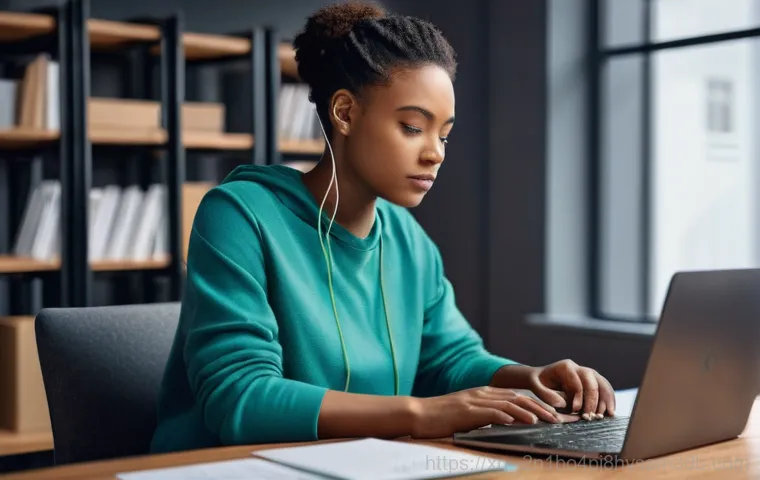
내 소중한 데이터는 어떻게 지킬까? 데이터 백업의 중요성
위에서 설명한 방법들을 다 시도해봤는데도 ‘A disk read error occurred’ 오류가 해결되지 않는다면, 이제는 냉정하게 판단해야 할 순간이 옵니다. 특히 저장 장치에서 계속해서 이상한 소음이 들리거나, 컴퓨터가 인식조차 되지 않는다면 이는 물리적인 손상일 가능성이 매우 높아요. 이런 상황에서 가장 중요한 건 바로 ‘데이터’입니다. 컴퓨터는 다시 사면 되지만, 내 추억이 담긴 사진, 몇 년간 공들여 만든 프로젝트 파일, 가족 영상 등은 한 번 사라지면 다시는 되돌릴 수 없기 때문이죠. 제가 아는 지인 중 한 분은 이런 오류 때문에 정말 중요한 계약 자료를 날릴 뻔했어요. 다행히 평소에 외장 하드에 백업해 두는 습관이 있어서 위기를 모면했지만, 백업의 중요성을 뼈저리게 느꼈다고 하시더라고요. 따라서 컴퓨터가 보내는 이상 신호가 감지되면, 어떤 상황에서든 가장 먼저 중요한 데이터를 다른 저장 장치(외장 하드, USB, 클라우드 등)로 옮겨 놓는 것이 최우선이에요. 만약 부팅 자체가 불가능하다면, 전문 데이터 복구 업체의 도움을 받는 것을 고려해야 합니다. 무작정 스스로 복구를 시도하다가 오히려 데이터를 영구적으로 손상시킬 수도 있기 때문에, 이럴 땐 전문가에게 맡기는 것이 현명한 선택일 수 있습니다. 초기 비용이 들더라도 소중한 데이터를 지키는 데는 아낌없는 투자가 필요하다고 생각해요.
언제쯤 전문가의 도움을 받는 게 좋을까?
물론 간단한 문제라면 집에서 직접 해결하는 것이 가장 좋겠지만, 모든 문제를 개인이 해결할 수 있는 건 아니죠. 제가 지금까지 많은 컴퓨터 고장을 겪고 또 주변에서 지켜보면서 느낀 점은, 무턱대고 직접 만지다가 더 큰 문제를 만드는 경우도 많다는 거예요. 특히 저장 장치 문제는 민감해서 잘못 건드리면 데이터까지 잃어버릴 수 있거든요. 그럼 어떤 경우에 전문가의 도움을 받는 것이 현명할까요? 첫째, 앞서 언급한 케이블 재연결, BIOS 설정, 윈도우 복구 모드에서의 MBR 재구축 등의 방법을 시도했음에도 불구하고 오류가 계속될 때입니다. 이는 단순한 문제가 아닐 가능성이 높아요. 둘째, 컴퓨터 내부를 열어서 확인하는 것이 부담스럽거나, 관련 지식이 부족해서 뭘 어떻게 해야 할지 모르겠을 때입니다. 셋째, ‘딸깍딸깍’ 하는 하드디스크 소음처럼 물리적인 손상이 명확하게 의심될 때입니다. 이런 경우에는 자칫 잘못하면 데이터 복구마저 어려워질 수 있으니, 지체 없이 컴퓨터 수리 전문점이나 데이터 복구 전문업체를 찾아가는 것이 좋습니다. 숙련된 전문가들은 정확한 진단 장비를 통해 문제의 원인을 파악하고, 안전하게 데이터를 백업하거나 복구한 후 고장 난 부품을 교체해 줄 수 있어요. 때로는 아깝다는 생각에 자가 수리를 고집하다가 배보다 배꼽이 더 커지는 경우도 있으니, 전문가의 도움을 적절히 활용하는 지혜가 필요하답니다.
‘디스크 읽기 오류’ 더 이상 무섭지 않아! 예방을 위한 꿀팁
평소 꾸준한 관리와 점검이 최고의 방패!
‘A disk read error occurred’ 오류는 언제 닥칠지 모르는 불청객과 같지만, 평소에 꾸준히 관리하고 대비한다면 충분히 예방할 수 있답니다. 제가 주변 컴퓨터 잘 아는 분들을 보면, 대부분 이런 치명적인 오류를 겪지 않아요. 왜냐하면 평소에 컴퓨터를 잘 관리하고 문제가 생기기 전에 미리 조치를 취하기 때문이죠. 가장 중요한 것은 바로 ‘정기적인 백업’입니다. 이건 아무리 강조해도 지나치지 않아요. 외장 하드디스크나 클라우드 서비스(네이버 마이박스, 구글 드라이브 등)를 이용해서 중요한 파일들을 주기적으로 백업하는 습관을 들이세요. 자동 백업 기능을 활용하면 더욱 편리하게 관리할 수 있답니다. 저도 예전에는 귀찮아서 백업을 미루곤 했는데, 한 번 크게 당하고 나서는 이제 캘린더에 백업 스케줄을 따로 표시해둘 정도예요. 또한, 컴퓨터의 온도를 적정하게 유지하는 것도 중요합니다. 과도한 열은 저장 장치의 수명을 단축시키는 주범이거든요. 주기적으로 컴퓨터 내부 청소를 해주거나, 서멀 구리스를 재도포하는 것도 좋은 방법입니다. 쿨링 시스템에 문제가 없는지 확인하고, 필요하다면 추가 쿨러를 장착하는 것도 고려해볼 만해요. 그리고 컴퓨터를 사용하다가 충격을 주거나, 갑자기 전원을 뽑는 행동은 저장 장치에 치명적일 수 있으니 항상 조심해야 합니다. 이처럼 사소해 보이는 습관들이 ‘A disk read error occurred’와 같은 큰 오류를 예방하는 데 결정적인 역할을 한다는 사실을 잊지 마세요!
정기적인 디스크 건강 검진과 소프트웨어 활용
사람도 건강 검진을 꾸준히 받듯이, 컴퓨터 저장 장치도 정기적인 건강 검진이 필요합니다. 윈도우에는 디스크 오류를 검사하고 복구하는 ‘chkdsk’ 같은 기본 도구가 내장되어 있어요. 주기적으로 이 도구를 실행해서 디스크의 상태를 점검해 주는 것이 좋습니다. 시작 메뉴 검색창에 ‘cmd’를 입력하고 관리자 권한으로 실행한 다음, (C:는 검사할 드라이브) 명령어를 입력하면 디스크를 검사하고 오류를 수정해 줍니다. 물론 이 과정은 시간이 다소 걸릴 수 있으니, 여유가 있을 때 진행하는 것이 좋아요. 또한, ‘CrystalDiskInfo’나 ‘HD Tune Pro’와 같은 서드파티 프로그램을 활용하면 저장 장치의 SMART(Self-Monitoring, Analysis and Reporting Technology) 정보를 확인하여 현재 디스크의 상태와 예상 수명, 배드 섹터 유무 등을 미리 파악할 수 있습니다. 이런 도구들을 통해 디스크의 ‘건강 점수’를 주기적으로 체크하면서 문제가 발생하기 전에 미리 경고 신호를 감지하고 대비할 수 있죠. 저도 한 달에 한 번 정도는 꼭 이 프로그램을 돌려보는데, 미리 배드 섹터를 발견해서 큰 손실 없이 디스크를 교체했던 경험도 있답니다. 이런 소프트웨어들을 적극적으로 활용해서 내 컴퓨터의 저장 장치를 꼼꼼하게 관리한다면, ‘A disk read error occurred’라는 무서운 메시지를 마주할 일은 훨씬 줄어들 거예요. 건강한 컴퓨터 환경을 만드는 건 결국 사용자 자신의 꾸준한 관심과 노력에 달려있다는 점을 꼭 기억해주세요!
글을 마치며
오늘은 정말 많은 분들이 겪고 두려워하는 ‘A disk read error occurred’ 오류에 대해 깊이 파헤쳐 봤습니다. 검은 화면에 뜨는 이 섬뜩한 메시지가 단순히 컴퓨터 고장을 넘어 우리의 소중한 데이터까지 위협할 수 있다는 사실에 저도 한때는 좌절했지만, 원인을 알고 차분히 대처하면 얼마든지 해결할 수 있다는 것을 알게 되었어요. 물론 컴퓨터 문제는 언제나 변수가 많고 어려운 부분이 있지만, 오늘 제가 알려드린 꿀팁들을 잘 기억해 두시면 앞으로 이런 오류가 발생하더라도 당황하지 않고 현명하게 대처할 수 있을 거예요.
결국 컴퓨터의 건강은 우리의 관심과 노력에 달려있다는 것을 다시 한번 느끼게 되네요. 평소 꾸준한 관리와 예방이야말로 가장 강력한 무기라는 사실, 잊지 마세요! 저도 여러분의 소중한 컴퓨터 생활이 언제나 안정적이고 즐겁기를 바라며, 다음번에도 더 유익하고 재미있는 정보로 찾아오겠습니다. 그때까지 모두 건강한 컴퓨터 라이프 즐기세요!
알아두면 쓸모 있는 정보
1. ‘A disk read error occurred’ 메시지는 저장 장치(하드디스크, SSD)의 문제를 알리는 적신호입니다. 이 메시지를 무시하지 말고 즉시 대처를 시작해야 합니다.
2. 오류 발생 시 가장 먼저 저장 장치와 메인보드를 연결하는 SATA 케이블이나 전원 케이블의 연결 상태를 확인하고, 헐거워졌다면 다시 꽉 끼워주세요. 의외로 간단하게 해결되는 경우가 많습니다.
3. 컴퓨터 BIOS/UEFI 설정으로 들어가 부팅 순서가 윈도우가 설치된 디스크로 올바르게 설정되어 있는지 확인하고, SATA 모드가 AHCI로 되어 있는지도 함께 점검하는 것이 좋습니다.
4. 윈도우 설치 미디어를 이용해 복구 모드로 진입하여 MBR(Master Boot Record) 재구축( 명령어)이나 디스크 오류 검사( 명령어)를 시도하여 논리적인 오류를 해결할 수 있습니다.
5. 가장 중요한 것은 ‘정기적인 데이터 백업’입니다. 언제 발생할지 모르는 하드웨어 고장에 대비하여 중요한 자료들은 반드시 외장하드, USB, 클라우드 등에 이중으로 보관하는 습관을 들여야 소중한 추억과 작업물을 지킬 수 있습니다.
중요 사항 정리
‘A disk read error occurred’ 오류는 대부분 저장 장치 문제로 발생하며, 케이블 접촉 불량, BIOS 설정 오류, 저장 장치 논리적/물리적 손상 등 다양한 원인이 있습니다. 첫 번째 해결책으로는 케이블 재연결과 BIOS 부팅 순서 확인이 있으며, 다음으로 윈도우 복구 모드를 통한 MBR 재구축 및 디스크 검사를 시도해 볼 수 있습니다. 모든 해결책에도 불구하고 오류가 지속되거나 물리적 손상이 의심될 경우, 데이터 보호를 위해 전문가의 도움을 받는 것이 현명합니다. 무엇보다 중요한 것은 평소 꾸준한 데이터 백업 습관과 주기적인 디스크 관리로 예방하는 것입니다.
자주 묻는 질문 (FAQ) 📖
질문: 이 지긋지긋한 ‘A disk read error occurred’ 메시지는 대체 뭘까요? 그리고 왜 갑자기 뜨는 건가요?
답변: 아, 정말 이 메시지 보면 저도 모르게 한숨부터 나오죠. 쉽게 말해 ‘A disk read error occurred’는 컴퓨터가 부팅을 하려고 저장 장치(하드디스크나 SSD)에서 운영체제 정보 같은 필수 데이터를 읽어오려는데, 그걸 제대로 못하고 있다는 뜻이에요. 우리가 책을 읽으려는데 글자가 지워져 있거나 종이가 찢어져서 못 읽는 상황이랑 비슷하다고 보시면 돼요.
그럼 왜 이런 일이 벌어질까요? 제 경험상 가장 흔한 원인은 바로 ‘저장 장치의 문제’입니다. 하드디스크나 SSD 자체가 수명이 다했거나, 물리적으로 손상되었거나, 아니면 불량 섹터가 생겼을 때 이런 오류가 자주 나타나요.
갑자기 전원이 나갔다거나, 컴퓨터를 떨어뜨리는 등의 충격이 있었을 때도 발생하기 쉽죠. 또 다른 원인으로는 저장 장치와 메인보드를 연결하는 SATA 케이블 같은 선이 헐거워지거나 손상되었을 때, 혹은 메인보드 자체에 문제가 생겼을 때도 이런 오류가 나타날 수 있어요. 심지어 드물게는 바이러스 감염이나 운영체제 파일 손상 때문에도 이런 오류가 뜨기도 한답니다.
어느 날 갑자기 잘 쓰던 컴퓨터가 말썽을 부리니 당황스럽겠지만, 원인을 차근차근 짚어보면 답이 보일 거예요!
질문: ‘A disk read error occurred’가 떴을 때, 일단 뭘 시도해봐야 할까요? 혹시 제가 직접 할 수 있는 응급처치 방법이 있을까요?
답변: 맞아요, 이런 상황에선 일단 당황하지 않고 침착하게 몇 가지를 시도해보는 게 중요해요. 저도 예전에 이 오류 때문에 작업하던 거 다 날릴 뻔한 아찔한 경험이 있어서, 몇 가지 팁을 알려드릴게요. 우선 가장 먼저 해볼 건 ‘Ctrl+Alt+Del’ 키를 눌러서 재시작하는 거예요.
가끔 일시적인 오류로 이런 메시지가 뜨는 경우도 있거든요. 그런데 이렇게 재시작해도 계속 같은 화면이 반복된다면, 다른 방법을 찾아야겠죠? 저는 컴퓨터 본체 전원을 완전히 끈 다음, 잠시 기다렸다가 다시 켜보곤 합니다.
그래도 안 된다면, 혹시 본체 내부에 연결된 SATA 케이블 같은 선들이 제대로 꽂혀 있는지 한 번 확인해 볼 필요가 있어요. 컴퓨터를 옮기거나 청소하다가 케이블이 살짝 빠지는 경우도 생각보다 흔하거든요. 이 외에도 컴퓨터를 켠 직후에 F2 나 Delete 키를 눌러 BIOS/UEFI 설정으로 진입해서 부팅 순서가 제대로 되어 있는지 확인해보는 방법도 있어요.
예를 들어, USB나 다른 저장 장치로 부팅 순서가 잘못 설정되어 있으면 이런 오류가 발생할 수도 있답니다. 너무 겁먹지 마시고, 제가 알려드린 간단한 응급처치부터 하나씩 시도해보세요!
질문: 만약 제가 알려주신 방법들로도 해결이 안 된다면, 제 컴퓨터와 소중한 데이터는 어떻게 되는 건가요? 수리 말고는 답이 없을까요?
답변: 아쉽게도 제가 알려드린 간단한 응급처치로 해결이 안 된다면, 문제가 생각보다 심각할 가능성이 높아요. 가장 큰 걱정은 바로 ‘데이터 손실’일 텐데요, 저도 예전에 중요한 졸업 논문이 담긴 컴퓨터가 이런 오류로 멈춰버렸을 때 정말 하늘이 무너지는 줄 알았어요. 이런 상황에서는 전문가의 도움을 받는 것이 가장 안전하고 확실한 방법입니다.
오류의 원인이 저장 장치 자체의 고장일 수도 있고, 메인보드나 다른 부품 문제일 수도 있거든요. 스스로 해결하려고 무리하게 건드리다 보면 오히려 데이터를 완전히 잃거나 수리 비용이 더 커질 수도 있어요. 경험상 가장 좋은 방법은 가까운 컴퓨터 수리 전문점이나 데이터 복구 전문 업체에 맡기는 거예요.
전문가들은 정확한 진단을 통해 어떤 부품이 문제인지 파악하고, 손상된 저장 장치에서 데이터를 안전하게 복구할 수 있는 기술을 가지고 있답니다. 물론 비용이 들겠지만, 소중한 추억이나 업무 자료를 지키기 위해서는 충분히 가치 있는 투자라고 생각해요. 혹시 모르니 평소에 중요한 자료는 외장 하드나 클라우드에 주기적으로 백업해두는 습관을 들이는 것이 가장 현명한 예방책이라는 것을 꼭 기억해주세요!
